Ito ay isang maliit na gabay na makakatulong sa amin na lumikha ng isang makatotohanang epekto ng sticker o sticker, sa oras na ito ay gagamitin ko ang larawang ito.
Ang Epektong ito ay maaaring mailapat sa anumang imahe, hangga't maihanda namin ito nang maayos.
Upang magawa ang paghahanda na ito, dapat muna nating alisin ang background o ihiwalay ang imahe sa isang transparent na background. Ito ay isang napaka-pangunahing antas sa paggamit ng GIMP, ngunit kung sakaling hindi alam ng sinuman, ginagawa ito tulad ng sumusunod.
Sa napiling imahe ay gagawin namin kapa > aninaw > magdagdag ng alpha channel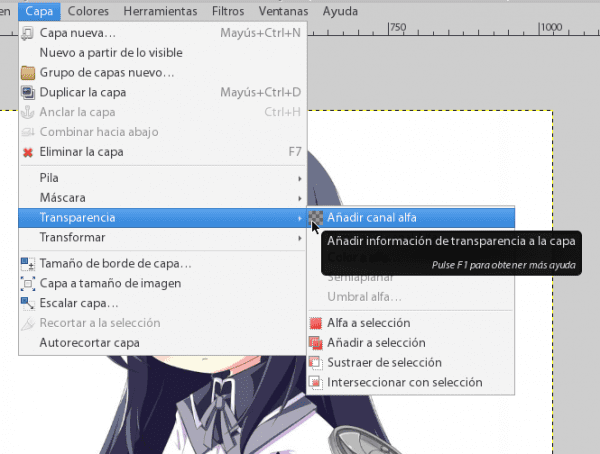
Sa seksyon ng mga tool na ginagamit namin malabo na seleksyon at pipiliin namin ang lugar sa paligid ng target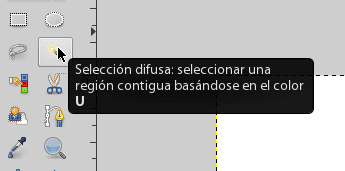
Kapag nagsimula kaming magtrabaho sa epekto ng sticker, nagpunta kami sa pagpili > mamuhunan upang piliin ang bagay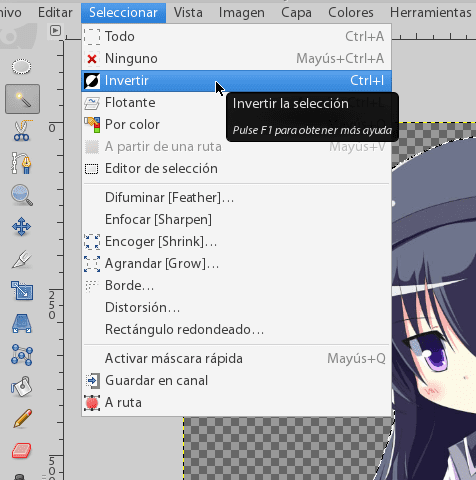
Ngayon ay bumaling kami sa Pagpili > Palakihin [lumago]
na ibibigay namin ang halagang pinakaangkop sa amin, yamang ang halagang ito ay nagtatatag ng tabas na magkakaroon ang imahe, sa kasong ito ay 6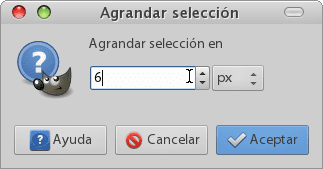
Pupunta tayo sa Pagpili > Ruta (nagbibigay ito ng mas mahusay na pagpipilian ng mga gilid)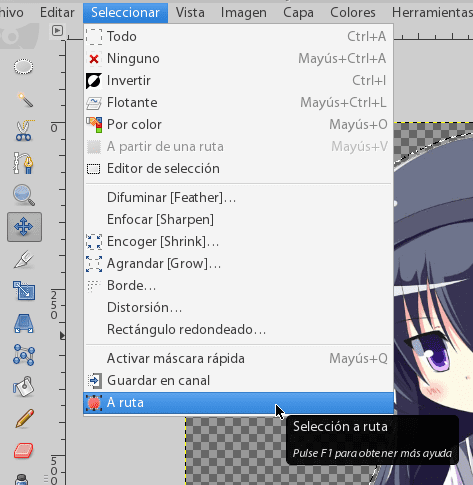
at pagkatapos ay sa parehong menu Simula ng ruta 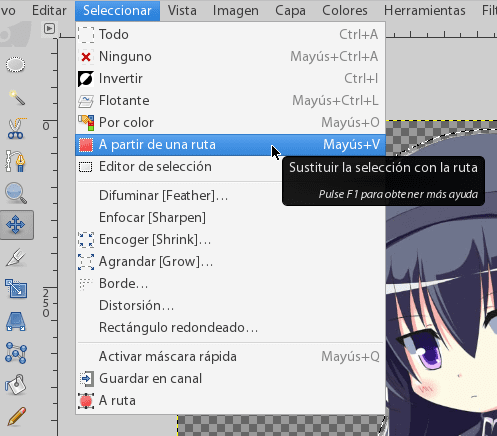
Sa bahaging ito pinili namin ang kulay ng hangganan, (puti) tapos ito pupunta kami I-edit ang > Subaybayan ang Ruta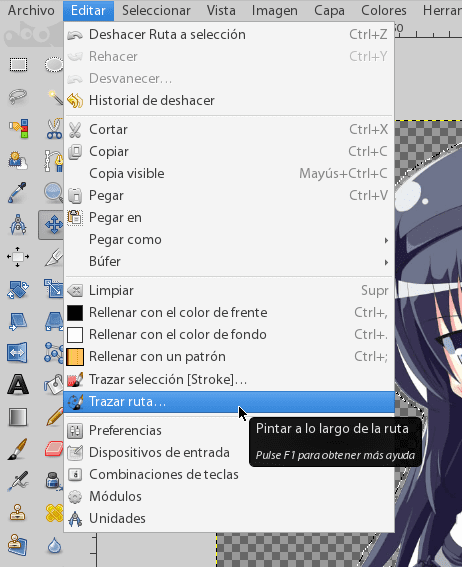
Muli, ang mga halagang ito ay isang pagpapaandar ng laki ng imahe, at dapat itong proporsyonal sa kapal ng nais na hangganan, sa kasong ito ay maglalagay ako ng 15, (kung sa Enlarge [Grow] ginamit mo sa halip na 6 12, dito maaari mong gamitin ang 30 sa halip na 15 at iba pa.)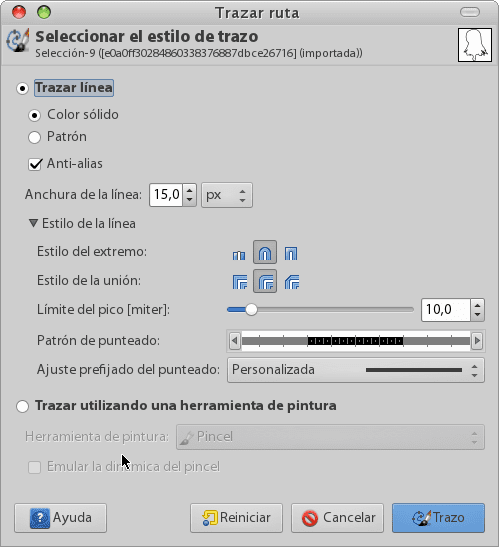
Sa puntong ito handa na kami ng imahe, ngunit maaari pa rin kaming magdagdag ng isang anino upang bigyan ito ng isang 3D na epekto, (na gagawing mas cool ito; D) ginagawa namin ito sa pamamagitan ng pagpunta sa efectos > Mga ilaw at anino > Cast shadow at ginagamit namin ang mga default na halaga.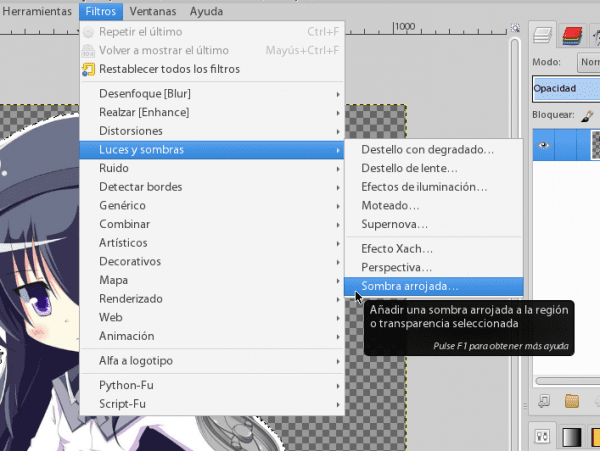
Ang resulta ay ang mga sumusunod:
Homura-chan ikaw ay isang sticker! へ (> w <) ノ
Tandaan na i-save ito sa png at inaasahan kong nasiyahan ka sa maliit na tutorial na ito. (^ _ ^) ノ
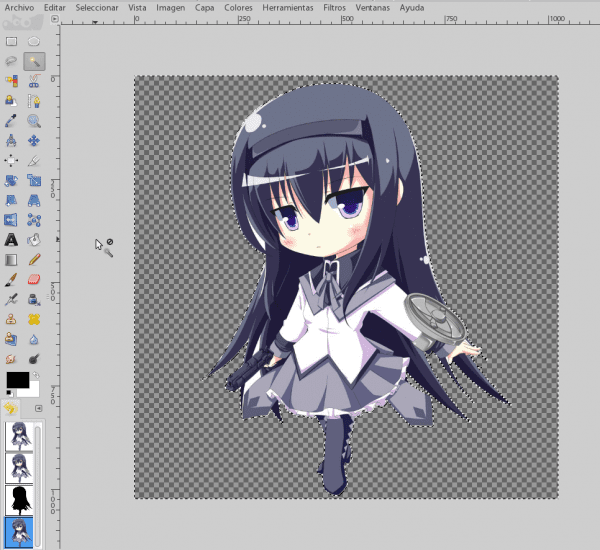
WOW !!! Mahusay 😀
salamat ^^
Sabi ko, magaling lang 😀
Mula dito natututo ako nang kaunti tungkol sa Gimp * - *
Salamat sa iyong mga naiambag ^ _ ^
maligayang pagdating, medyo altruistic ito sa isang paraan upang sumulat ng mga artikulo 😀
Hindi ko alam ang tungkol sa disenyo ngunit marami akong nakatingin kay Krita at ilan sa kanyang mga kalamangan. Dapat mong subukan ang program na iyon upang makita kung paano ito pupunta, alam mo, eksperimento 😉
Oo, alam ko ang krita, mukhang kumpleto ito at may mga kagiliw-giliw na tampok, ngunit nakakahiya na mag-install ng isang programa kailangan kong i-download ang lahat ng DE 🙁, mabuti, marahil balang araw ay magkakaroon ako ng disenteng koponan na may 8Gb ram na tatakbo KDE xDDD salamat sa payo
Sa pagkakaalam ko hindi ito kinakailangan, ngunit hindi ko pinapansin ang detalyeng iyon kaya hindi kita talakayin xD
mabuti sasabihin ko sa iyo dahil kapag nag-pacman ako -S kailangan kong i-install ang lahat ng KDE.
Mahusay na Tuto .. Isasagawa ko ito sa isang napakaikling panahon.
Gustung-gusto ko ang anime + gimp = kahanga-hangang halo 🙂
syempre !!
Ang epekto ay mukhang napaka-cool na at ang isang ito ay papunta sa log, salamat! :]
kaya alam ko kung paano ito gawin ....
waaaaa kasama ang iyong mga tutes kaya't patuloy akong nakikipaglaban upang maging isang gimp graphic designer
Ang taga-disenyo na may GIMP ... Masalimuot ako maliban kung nais mong gumana nang mahigpit sa digital na patlang.
Sa ngayon sinusubukan ko ito at ang iyong iba pang tutorial at talagang kung gumagana ang mga ito xD
+10 mga puntos ng bonus para sa paggamit ng Homura ~
Natutuwa akong maglakas-loob ka na gumamit ng gimp ^ _ ^
hahahaha salamat sa +10 guy tainga
Fan ako ng HomuHomu * w *
Humura * - * !!!!
Magandang umaga, salamat!
Nice 🙂
Maraming salamat sa tutorial, kung isang araw ay naglakas-loob akong bigyan ang Gimp ng isa pang pagkakataon sa aking buhay.
Mag-i-install ako ng gimp, upang makita kung magagawa ko ito 🙂
sudo aptitude install gimp
pacman -s install ng gimp
hindi naman ganun kahirap XD
Nooooooo xD, nais kong sabihin, tingnan natin kung magagawa ko ang sinabi sa tutorial na xD
Salamat sa tutorial. Nalaman mo lang sa akin kung ano ang "ruta ng pagsubaybay" para sa na hindi ko pa nasusubukan.
Ang pinakamagandang bagay tungkol sa program na ito ay mayroon ang lahat at maaari kang magtrabaho sa maraming iba't ibang paraan ... maaari mo ring:
1- Sa layer (na-cut na) mag-click gamit ang kabaligtaran na pindutan at piliin ang «alpha sa pagpili».
2- Pinindot mo ang Ctrl at +, isinasaad namin ang dami sa mga pixel, tinatanggap namin.
3- Bagong layer, hinihila namin ang kulay ng hangganan sa pagpipilian, ibinababa namin ang layer sa background,
4- at likhain ang anino: Menu / filter / ilaw at anino / cast shadow ...
Pagbati at salamat po!
Oo, talagang ang Gimp ay maraming nalalaman at puno ng mga pag-andar, ang paraan ng iyong paggawa nito ay kagiliw-giliw din at praktikal, ngunit nais kong gamitin ang mga pagpapaandar na isinama na, magiging isang pag-aaksaya na hindi mo magamit ang mga ito tama? 😀
Tingnan natin kung naintindihan ko ....
Ang epekto ng sticker ay binubuo ng pagkuha ng isang imahe at ginagawa itong hitsura ng isang sticker, tama?
Hindi ito magiging pareho:
- Pag-render (kunin o i-crop ang imahe mula sa orihinal na kapaligiran)
- I-duplicate ang layer ng tapos na render
- Punan ang itim na layer sa ilalim
- Ibaba ang opacity ng itim na puno ng layer upang magmukhang isang anino
- Ilipat nang kaunti ang itim na layer
?
Mangyaring huwag akong kunin bilang matalino na tumawid ay naghahanap lamang ng mga kahalili upang maabot ang parehong resulta na sa pamamagitan ng paraan ay kahanga-hanga.
Halos bibigyan ko sila ng isang tutorial upang makamit ang isang katulad na epekto sa pamamagitan ng paggawa ng iba pang mga hakbang
ay ito ay napakasimple na ito ay nakakamit sa paraang gusto mo hahahahaha Hindi sa tingin ko ikaw ay isang matalinong tao, lamang na maraming mga tao at pananaw sa mundo bilang mga paraan upang makamit ang mga bagay sa buhay.
regards ^ _ ^
Salamat helena_ryuu, ngayon gagamitin ko ang epekto ng Sticker para sa isang label 🙂
Tulad ng nakasanayan, helena_ryuu, ginagawa ang kanyang mahusay na mga tutorial sa GIMP 🙂 Maraming salamat.
Inirerekumenda kong tingnan mo ang Gimp Magazine, doon makikita mo ang gawaing ginawa kasama ang Gimp at ang mga plugin nito pati na rin ang mga tutorial (sa English), mula sa mga advanced na gumagamit sa graphic na disenyo.
http://gimpmagazine.org
Malaki! Maraming salamat sa tutorial. Tuwing madalas kong nais na magsimulang maglaro sa GIMP, ngayon mayroon akong isang bagong trick na subukan 😀
Pagbati!
Mahusay na trick, by the way, # 2 ng magazine na gimp ay wala na. Cheers
salamat sa tutorial na ito ngunit sa gimp 2.8 ang huling hakbang na tinawag na cast shadow ay hindi lilitaw ... paano ito ginagawa sa kasong iyon upang makuha ang anino ?? tulong »!
Kumusta, napunta ako sa troll XD ...
Mabuhay ang Mga Estilo ng Layer !!!!! XD
Siyempre maaari tayong mabuhay nang wala sila, sa totoo lang ang nais kong magkaroon sa GIMP ay hindi mga layer effect o mga smart object, ngunit isang mas mahusay na gradient editor